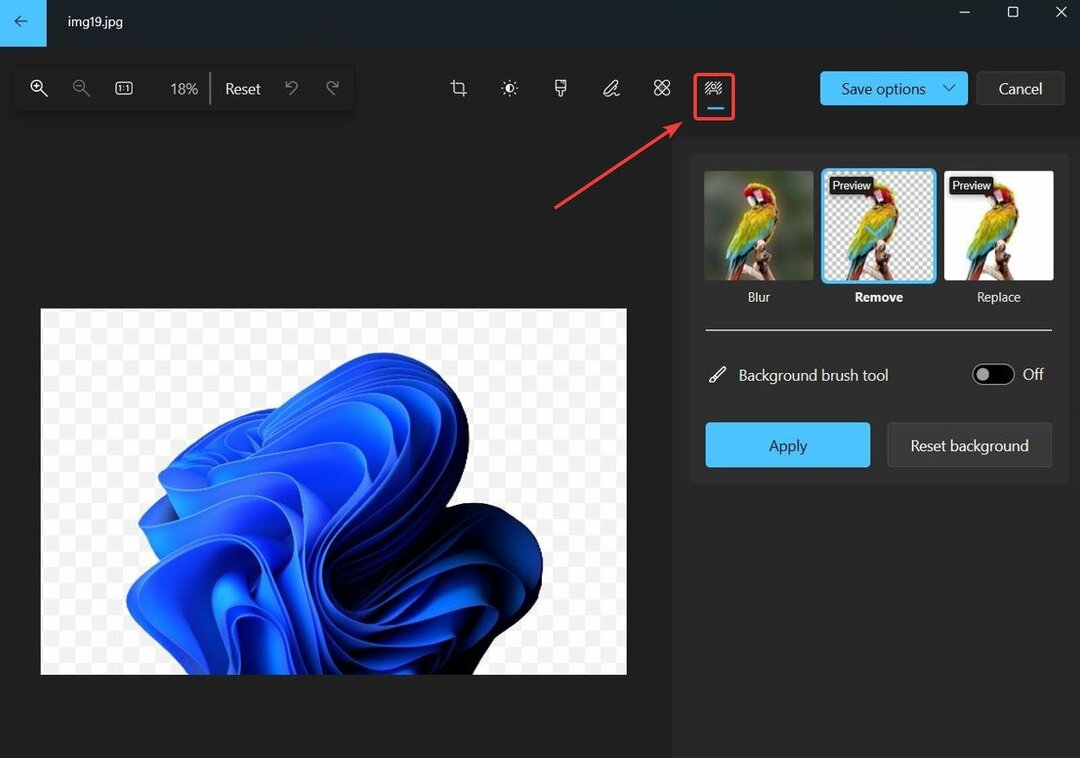- Windows 11의 비디오 편집기는 비디오를 편집하고 내보낼 수 있는 강력한 도구이지만 때로는 실패할 수 있습니다.
- 비디오 편집기에 버그가 발생하거나 파일이 너무 커서 내보낼 수 없습니다.
- 다행히 이 문제에 대한 수정 사항이 두 가지 이상 있습니다. 사진 앱을 복구하거나 재설정하여 비디오를 다시 내보낼 수 있습니다.
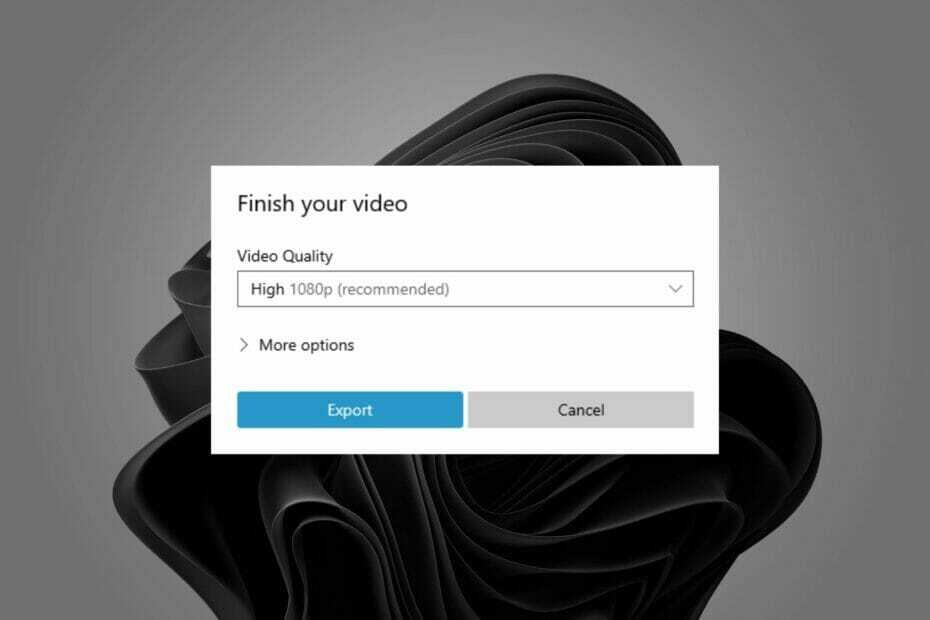
- 사진
- 비디오
- 노래
- 3D 모델 및 인포그래픽
- 그 외 다수의 작품
모든 앱을 특별한 가격에 만나보세요!
비디오를 편집하는 데 몇 시간이 걸리고 Windows 비디오 편집기가 내보내지 않는다는 성가신 메시지를 받는 것보다 더 고통스러운 것은 없습니다.
그만큼 사진 앱에는 놀라운 기능이 많이 있습니다. 동영상 편집은 초보자도 무료로 사용할 수 있다는 점에서 눈에 띕니다.
이러한 이유로 수정 사항이 많고 마감일에 작업하는 경우 특히 실망스러운 경험입니다.
운 좋게도 Windows 비디오 편집기 문제를 해결하고 즉시 비디오를 내보낼 수 있는 빠른 솔루션이 있습니다.
Windows 비디오 편집기에서 어떻게 내보내나요?
선택한 폴더에 필요한 편집을 완료한 후 비디오를 내보낼 수 있습니다.
- 시작 마이크로소프트 사진 앱을 클릭하고 비디오 편집을 시작합니다.
- 완료되면 비디오의 이름을 지정합니다.
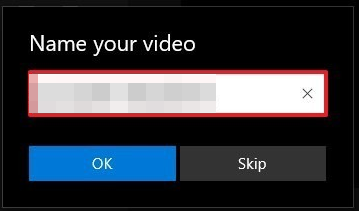
- 클릭 내보내다 그리고 프로세스가 완료될 때까지 기다립니다.
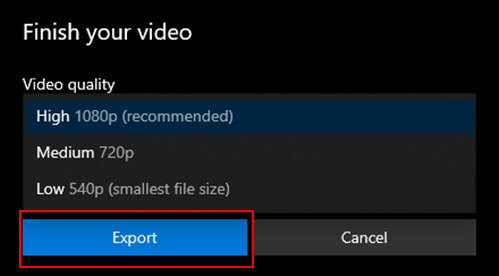
비디오 편집기를 내보내는 데 시간이 오래 걸리는 이유는 무엇입니까?
정확한 Windows 비디오 편집기 내보내기 시간은 프로젝트의 크기와 컴퓨터 속도에 따라 다릅니다. 더 강력한 컴퓨터는 더 빨리 내보낼 수도 있습니다.
컴퓨터가 충분히 강력하지 않거나 RAM이 충분하지 않은 경우 이 처리가 더 오래 걸립니다. 비디오 편집기를 내보내는 데 시간이 오래 걸리는 다른 이유는 다음과 같습니다.
- 해상도가 너무 높게 설정되었습니다. 품질이 HD 또는 4K인 경우 내보내는 데 시간이 걸립니다.
- 시스템에서 한 번에 모든 효과를 렌더링하기 어렵게 만드는 많은 효과를 비디오에 사용했습니다.
- 한 번에 많은 프로젝트를 열면 전체 프로세스가 느려지고 내보내기 속도가 매우 느려집니다.
그렇다면 비디오 편집기에서 비디오를 내보내는 데 얼마나 걸립니까? 글쎄, 그것은 다양한 요인에 달려 있습니다. 출력 품질이 높을수록 시간이 오래 걸립니다.
내보내는 동안 컴퓨터에서 실행 중인 다른 모든 프로그램을 끌 수 있습니다. 이 프로그램은 비디오 편집기에서 더 잘 사용하고 프로세스를 더 빠르게 만들 수 있는 추가 CPU 성능을 사용하기 때문입니다.
Windows 11의 비디오 편집기가 내보내지지 않으면 어떻게 해야 합니까?
1. 앱 업데이트 확인
- 눌러 창 키 및 검색 마이크로소프트 스토어.
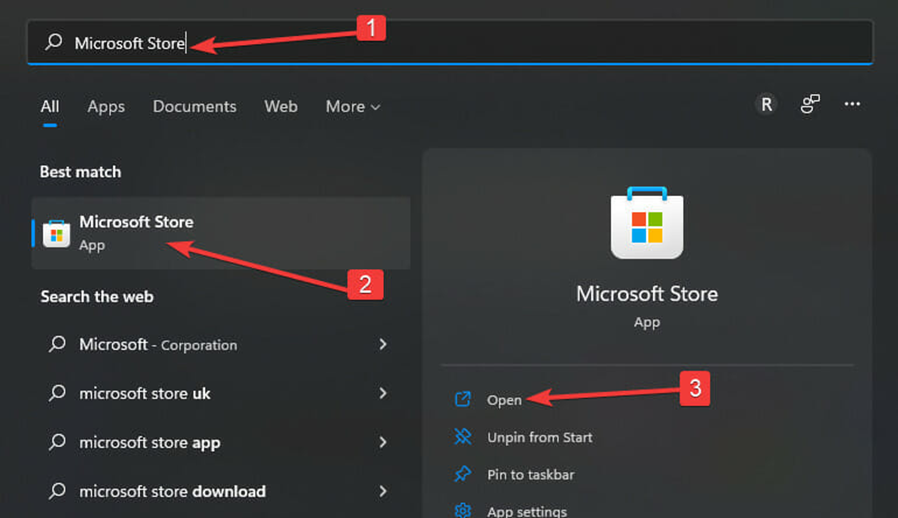
- 열리면 검색 마이크로소프트 사진 사용 가능한 업데이트가 있는지 확인합니다.

- 있다면 설치하고 비디오 내보내기를 다시 시도하십시오.
2. 사진 앱 재설정/복구
- 눌러 창 + 나 동시에 열 수 있는 키 설정.

- 로 이동 앱 그리고 클릭 앱 및 기능 오른쪽 창에서.

- 찾기 마이크로소프트 사진 앱에서 세 개의 타원을 클릭하고 고급 옵션.

- 선택 수리하다 단추.
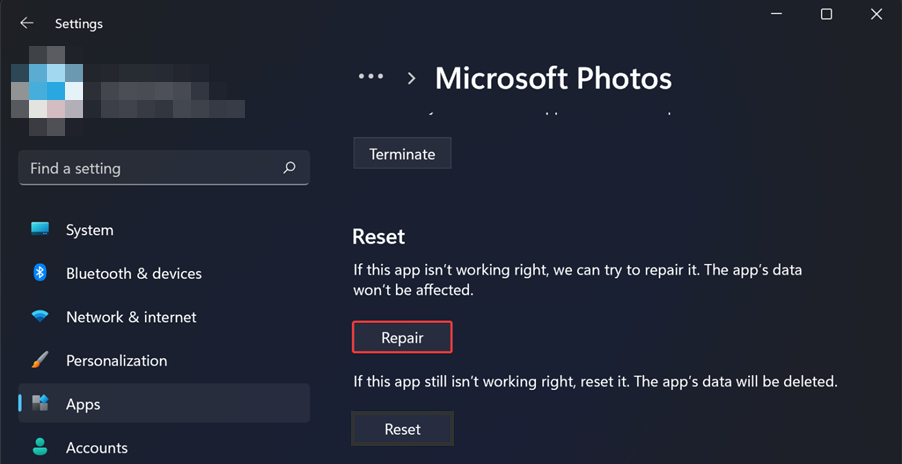
- 다음을 클릭하십시오. 초기화 단추.
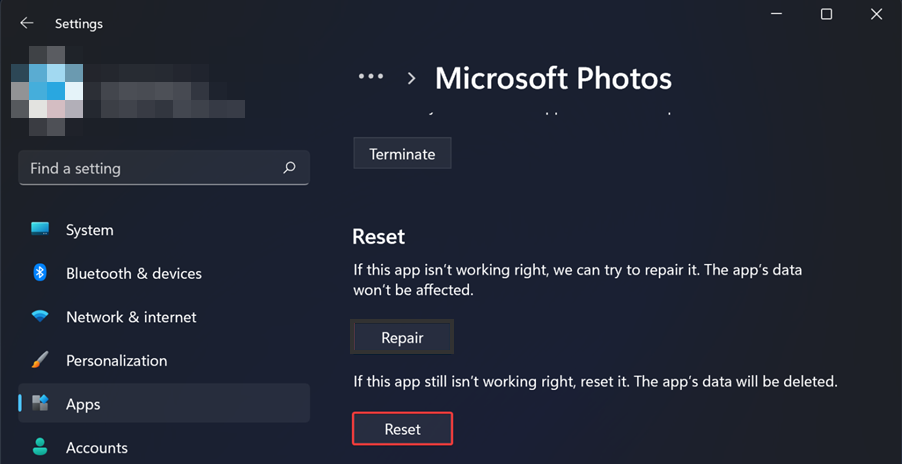
- 비디오를 내보내고 문제가 지속되는지 확인하십시오.
3. 사진 앱 제거 및 다시 설치
- 눌러 창 키, 검색 윈도우 파워쉘 클릭 관리자 권한으로 실행.

- 다음 명령을 입력하고 누르십시오 입력하다:
get-appxpackage *마이크로소프트. 윈도우. 사진* | 제거-appxpackage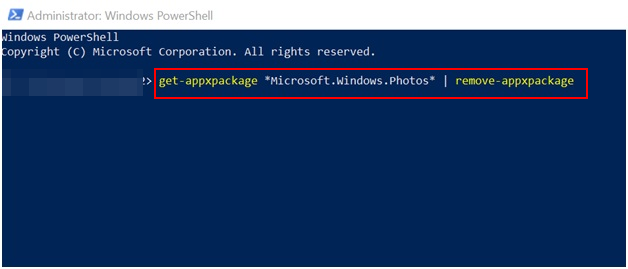
- PC를 다시 시작합니다.
- 시작하다 마이크로소프트 스토어 및 검색 마이크로소프트 사진 설치하기 위해서.
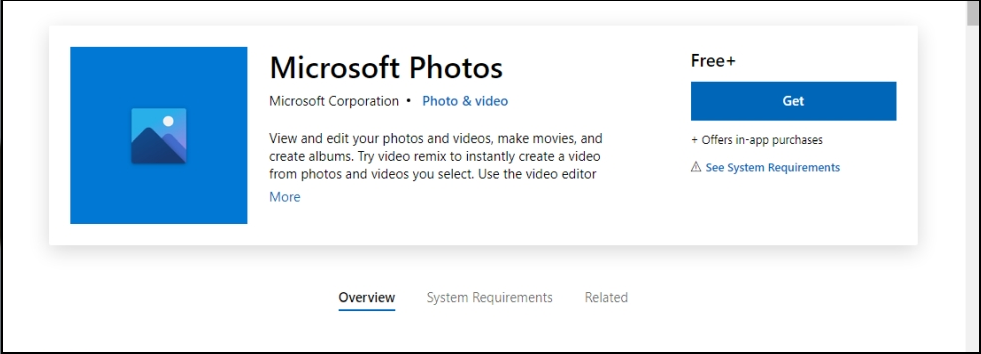
이 방법은 Windows 비디오 편집기가 내보내기에 멈췄을 때 주로 작동합니다. 때로는 버그일 뿐이며 시스템을 새로 고치면 비디오를 다시 내보내게 됩니다.
- Windows 11에서 Bootrec가 인식되지 않습니까? 이 쉬운 수정 적용
- Windows 11에서 Ctfmon.exe를 자동으로 활성화하는 방법
Microsoft 비디오 편집기는 어디로 내보내나요?
사진 폴더는 기본 WINdows 비디오 편집기 내보내기 위치입니다. 특정 폴더를 지정하고 싶다면 내보내기 단계에서 지정하고 새 위치를 선택하면 됩니다.
이 문제가 발생한 경우 권장 솔루션이 많은 도움이 되었기를 바랍니다.
에 대한 기사를 확인하는 것을 잊지 마십시오. 내보내기에서 비디오가 멈춤 관련 문제가 있는 경우. 우리는 또한 풍부한 라이브러리를 가지고 있습니다 비디오 편집 소프트웨어 더 고급 도구를 찾고 있다면.
아래 의견 섹션에서 어떤 솔루션이 효과가 있었는지 알려주십시오.
 여전히 문제가 있습니까?이 도구로 수정하세요.
여전히 문제가 있습니까?이 도구로 수정하세요.
- 이 PC 수리 도구 다운로드 TrustPilot.com에서 우수 평가 (다운로드는 이 페이지에서 시작됩니다).
- 딸깍 하는 소리 스캔 시작 PC 문제를 일으킬 수 있는 Windows 문제를 찾습니다.
- 딸깍 하는 소리 모두 고쳐주세요 특허 기술 문제를 해결하기 위해 (독자 전용 할인).
Restoro가 다운로드되었습니다. 0 이달의 독자.